Процесс оформления поставки на Яндекс Маркете зависит от того, по какой схеме продавец сотрудничает с маркетплейсом: торгует со своего склада или со склада площадки.
Вместе с экспертами разбираемся, как в каждом случае создать заявку на поставку в личном кабинете, на какой склад или сортировочный центр отвезти товары, как правильно их упаковать и напечатать документы.
Бесплатный курс по работе с Яндекс Маркетом
В статье рассказываем, как устроен процесс поставки товара на Яндекс Маркет. Пошаговую инструкцию по выходу на площадку можно получить в нашем бесплатном курсе «Как начать продавать на Яндекс Маркете».
Зарегистрируйтесь по ссылке, чтобы начать учиться.
Что нужно сделать до первой поставки
Перед первой поставкой товаров на Яндекс Маркете продавцу нужно:
- Зарегистрировать магазин.
- Загрузить товары.
- Выбрать схему работы.
- Убедиться, что товары соответствуют требованиям Яндекс Маркета, если торгуете по схеме FBY.
Зарегистрировать магазин. Если кратко: нужно создать аккаунт в Яндекс ID, заполнить личные данные и информацию о магазине и подписать договор с маркетплейсом. Подробно все шаги разобрали в отдельной статье.
Загрузить товары и оформить карточки. Добавить товары в магазин можно несколькими способами, например вручную, через файл Excel или по API. После загрузки ассортимента нужно оформить карточки. Как это правильно сделать — рассказали в отдельной статье.
Выбрать схему работы. На площадке есть четыре модели работы:
- FBY, Fulfillment by Yandex — Яндекс Маркет берет на себя все процессы: хранение, упаковку, доставку до покупателей, прием возвратов. Продавцу нужно только вовремя привозить товары на склад площадки.
- FBS, Fulfillment by Seller — продавец хранит товары на своем складе, сам их упаковывает и привозит на склад площадки. Дальше Яндекс Маркет доставляет заказы покупателям.
- DBS, Delivery by Seller — продавец хранит товары на своем складе, сам занимается упаковкой и доставкой. Яндекс Маркет выступает только как витрина для размещения товаров.
- «Экспресс» — продавец хранит товары на своем складе, собирает заказы за час и передает Яндекс Маркету. Маркетплейс сам доставляет товары покупателям за 1—2 часа.
Убедиться, что товары соответствуют требованиям Яндекс Маркета. Это нужно, если собираетесь работать по схеме FBY. Продавец может привезти на склад маркетплейса товары, если они подходят под три условия:
- Товар востребован всегда или в то время года, в которое отгружаете продукцию на склад Яндекс Маркета. Привозите то, что планируете быстро распродать. Например, не стоит отгружать на склад искусственные новогодние елки летом или садовый инвентарь и семена осенью. Товары вряд ли будут продаваться, и вам придется платить за их хранение.
- Если у товара есть срок годности, он не должен скоро заканчиваться. Если срок годности больше 12 месяцев, с момента поставки от него должно оставаться не меньше 40%, от 8 до 12 месяцев — 50%, до 7 месяцев — 60%.
- Есть ветеринарные сопроводительные документы для товаров животного происхождения, например мясных и рыбных консервов, молочных продуктов, меда, кормов для животных.
Оформить такие документы нужно в электронном виде в системе «Меркурий».

Рассылка: как зарабатывать на маркетплейсах
Каждые две недели присылаем новости торговых площадок и лайфхаки успешных продавцов

Как поставить товар на Яндекс Маркет по модели FBY
При этой схеме работы продавцу нужно правильно выбрать склад, на который ему удобно отвезти товары. От выбора склада зависит логистика и скорость доставки до покупателя.


Разбираем подробно каждый шаг.
Шаг 1. Создать заявку на поставку. В личном кабинете продавца нажмите на кнопку «Логистика» → «Поставки товаров». Перед вами откроется страница поставки.

В правом верхнем углу нужно нажать кнопку «Создать заявку».

Шаг 2. Выбрать склад. После того как нажали «Создать заявку», откроется страница заявки. Здесь из выпадающего списка нужно выбрать склад, на который вам удобно привезти товары и с которого их будут отправлять покупателям.

Шаг 3. Заполнить данные о товарах. После выбора склада Яндекс Маркет автоматически сформирует файл со списком товаров, которые можно на него поставить. Это все товары из вашего магазина, у которых активные карточки.
Нажмите на кнопку «Скачать список товаров для поставки» и откройте его на компьютере. В файле могут быть товары, которые вы пока не планируете везти на склад, — их нужно просто удалить из таблицы.
Для остальных товаров укажите количество и цену в поле «Объявленная ценность одного товара». В следующих поставках Маркет будет заполнять цену автоматически. Если цена изменится, ее нужно корректировать вручную.
Когда заполните файл, сохраните его и загрузите обратно.



Если в поставке есть товары, которые подлежат обязательной маркировке в системе «Честный знак», например одежда, обувь или текстиль, на странице поставки появится отдельный Excel-файл. В нем будут товары, по которым нужно предоставить коды маркировки.
Скачайте файл, внесите коды маркировки для каждого товара и загрузите его на той же странице.

Шаг 4. Выбрать маршрут. Везти товары до склада маркетплейса можно напрямую, то есть через обычный склад, или через транзитный склад.
Советуем везти товары на транзитный склад, если до обычного вам далеко ехать. На транзитных складах товары хранятся не дольше недели — потом их отгружают на обычный.
Например, продавец из Татарстана может отвезти товары на транзитный склад в Казани. Яндекс Маркет примет их и отвезет на склад в Софьине в Московской области — оттуда товары будут доставлять покупателям. Но если продавец захочет забрать продукцию, ему нужно будет приехать за ней на склад в тот регион, куда ее отвезли.
Если удобнее отвезти товары на транзитный склад, нажмите «Через транзитный склад» и выберите подходящий. Если хотите везти сразу на обычный, выбирайте «Напрямую».

Шаг 5. Выбрать дату и время приезда на склад. В блоке «Дата и время» укажите число и временной интервал, в который вы планируете привезти товары на склад.
В блоке «Дополнительно» укажите данные грузоотправителя — это тот, кому принадлежит поставка. Это может быть сам продавец или его сотрудник.
Когда заполните все шаги, нажмите на кнопку «Создать поставку».

Дальше вы попадете на страницу заявки вашей поставки. Подождите несколько минут: статус заявки изменится на «Утверждена», а в разделе «Документы» появятся ссылки на акт приема-передачи и ярлыки для маркировки палет или коробок. Их нужно скачать и распечатать.


Заявку на поставку можно отредактировать, изменить время или отменить, если до приезда на склад осталось не меньше 24 часов. Чтобы изменить список товаров в поставке или их количество, нажмите «Редактировать заявку», скачайте список товаров, отредактируйте его и загрузите заново.
Маркет проверит список — обычно на это нужно несколько минут. После этого вы получите сообщение, что изменения сохранены. Если объем поставки сильно увеличится, Маркет предложит выбрать другое время для приезда — чтобы точно хватило для приема товаров на складе.
Если привезете на склад больше товаров, чем указали в заявке, Яндекс Маркет снизит индекс качества. Это может затруднить работу в дальнейшем — Маркет ограничит количество товаров в поставке.

Шаг 6. Заказать пропуск. На этой же странице ниже нажмите на кнопку «Заказать пропуск» и заполните информацию о сотруднике или водителе, который привезет товар на склад. Нужно указать:
- ФИО сотрудника и его номер телефона;
- электронную почту продавца или менеджера;
- дату приезда;
- номер и марку автомобиля.
Пропуск нужен не на каждый склад. Советуем заранее посмотреть, на каких складах он понадобится, а на каких — нет.
После заполнения нажмите «Отправить». На странице заявки появится надпись «Для заявки заказан пропуск» с датой поставки и номером автомобиля.

Шаг 7. Наклеить этикетки и штрихкоды. На каждом товаре в поставке должны быть этикетка и штрихкод — без этого товар не смогут принять на складе. Этикетка не нужна, только если на товаре есть вся необходимая информация на русском языке.
Информация на этикетке должна совпадать с той, что указана в каталоге Яндекс Маркета, иначе товар не попадет в продажу. Если данные будут отличаться, товар придется забрать со склада, наклеить новую этикетку и привезти заново.
Этикетка может быть любого размера — главное, чтобы текст на ней было легко прочитать. Можно оставить этикетку от производителя или сделать свою.
Что должно быть на этикетке:
- описание и состав товара на русском языке;
- штрихкод, если его нет на самом товаре;
- маркировка в системе «Честный знак» — если товар подлежит маркировке;
- срок годности, или дата изготовления и срок годности, или надпись «годен до» или «использовать до» с указанием месяца и года.
Наклеить этикетку можно на товар. Если продаете товар упаковками по несколько штук, можно клеить этикетку на упаковку.
Шаг 8. Упаковать товары по требованиям Маркета. У Яндекс Маркета есть требования к упаковке товаров. Например, пустоту в коробках нужно заполнять наполнителем, под тяжелые товары класть подложку из трехслойного картона, а сыпучую и жидкую продукцию — обматывать стретч-пленкой.
На упаковку хрупких товаров, например посуду или сантехнику, нужно наклеить манипуляционные знаки «Хрупкое. Осторожно» или «Беречь от влаги».
Шаг 9. Сложить поставку в коробки или поставить на палеты. На палетах обычно привозят крупную партию товара. Небольшие поставки нужно привозить в коробках.
У Маркета нет ограничений на количество коробок в поставке, но нужно обращать внимание на их размер и вес. Если в поставке есть коробка весом больше 25 кг, поставку придется везти на палете.
Для поставки можно использовать любые палеты или поддоны, если:
- поставка не выходит за края палеты;
- палету или поддон можно поддеть и поднять погрузчиком — специальной машиной для перемещения грузов на складе.
Высота упакованной палеты должна быть не больше 180 см. Максимальный вес палеты отличается для каждого склада. На основных складах он может быть от 400 до 700 кг, на транзитном — 100 кг. Точный вес палеты для каждого склада можно посмотреть по ссылке справа.
Для разных поставок используйте отдельные палеты. После выгрузки товара продавец не сможет забрать свои палеты назад. Они остаются на складах Маркета.
Шаг 10. Промаркировать поставку. До этого вы уже наклеили этикетки и штрихкоды на упаковку каждого товара. Теперь на каждой палете или коробке нужно разместить специальные ярлыки формата А4 с идентификатором поставки. Без них поставку не примут на складе. Эти ярлыки вы заранее скачали и распечатали на пятом шаге. Скачать ярлыки можно и позже в личном кабинете на странице поставки.

Наклейте ярлык маркировки на более узкую сторону палеты так, чтобы штрихкод на нем можно было легко отсканировать. Не перекрывайте ярлык больше чем одним слоем скотча или стретч-пленки.
Ярлыки нужны на каждой части поставки:
- если привезли поставку отдельными коробками — не важно, на палете или нет, — наклейте ярлык на каждую коробку;
- если привезли поставку палетами и товары на них скреплены вместе стретч-пленкой, наклейте ярлык на каждую палету поверх пленки или положите ярлык под последний слой.
Шаг 11. Доставить товары на склад Яндекс Маркета. Привозить товары можно на любом автомобиле — на складах Маркета есть пандусы всех типов.
У водителя при себе должно быть три документа:
- Паспорт.
- Акт приема-передачи с номером заявки.
- Пропуск — если он нужен на выбранном складе.
Приехать на склад советуем немного заранее, чтобы не пропустить свой слот. Если опоздать к указанному в заявке времени, вам придется ждать, пока не появится свободный слот, а это может быть долго.
В диспетчерской в терминале нужно указать номер телефона из заявки на поставку и взять талон для электронной очереди. Если терминала нет, подойдите к любому свободному окну или займите очередь. Покажите диспетчеру паспорт и другие документы, назовите номер заявки на поставку — вам скажут, к каким воротам подъехать.
Шаг 12. Подтвердить получение товаров и проверить расхождения. В течение 48 часов после поставки ваши товары проверят, рассортируют и промаркируют. После этого они появятся на витрине Маркета.
По результатам проверки товаров Маркет сформирует два документа:
- Акт вторичной приемки. По нему можно проверить, сколько товаров приняли на складе.
- Акт о расхождениях. Формируется, если есть расхождения с заявкой.
Маркет может не принять какие-то товары, например без этикеток или поврежденные, они не попадут на витрину, и их нельзя будет продавать. Список непринятых товаров появится в блоке «Документы».



Как поставить товар на Яндекс Маркет по модели FBS
Если продавец торгует по FBS, ему придется создавать склад в личном кабинете, а товары можно будет отгружать в пункты выдачи заказов Яндекс Маркета или сортировочный центр.


Разберемся с каждым шагом подробнее.
Шаг 1. Создать свой склад. В личном кабинете нажмите «Логистика» → «Склады» → «Добавить».
Вы попадете на страницу «Настройки склада». Укажите название и адрес помещения, где хранятся ваши товары, — это может быть ваш офис, склад или квартира.



Шаг 2. Выбрать сортировочный центр или пункт выдачи заказов. Продавец может отгружать товары в сортировочные центры и пункты выдачи заказов для покупателей. Чтобы выбрать пункт отгрузки, нажмите на кнопку «Куда хотите привозить заказы» → «Выбрать» и выберите удобный пункт.
Пункты выдачи часто расположены в черте города. В них можно отгружать небольшие заказы: сумма сторон — не больше 149 см, вес товаров в посылке — не больше 19 кг.
Если везете крупногабаритные товары, в ПВЗ их не примут, придется везти в сортировочный центр.


Шаг 3. Выбрать способ отгрузки. Можно выбрать один из двух вариантов:
- Собирать заказы до 14:00 и отгружать их в тот же день до 18:00. У вас будет всего четыре часа на сборку.
- Запросить больше времени на сборку — заказы нужно будет отгружать на следующий день.
На старте советуем выбирать второй вариант. Для этого в блоке «Настройки отгрузок» нажмите «Хочу больше времени на сборку» и выберите время, до которого вы будете собирать заказы. Привезти их нужно будет до 18:00 на следующий день.
К выбранному времени отгрузки Маркет сформирует акт приема-передачи — он нужен, чтобы у вас приняли поставку. Документ нужно распечатать и подписать перед приездом на склад.

Шаг 4. Настроить график работы и отгрузок. В окне «График работы и отгрузок» отметьте минимум пять рабочих дней в неделю, в которые вы готовы собирать и отвозить заказы. Если покупатели оформят заказ в ваш выходной, он попадет в отгрузку в ваш ближайший рабочий день. Например, если вы работаете только по будням, заказы за субботу и воскресенье нужно будет отгрузить в понедельник.

Когда выполнили все шаги, нажмите кнопку «Сохранить», перейдите на страницу «Сводка» и нажмите внизу кнопку «Начать продавать». После этого запустится проверка — вы получите уведомление об этом в личном кабинете. Маркет проверит цены, остатки товара в вашем магазине, информацию о складе: адрес, телефон для связи и график работы. Проверка обычно занимает 6—8 часов, максимум — один день.
Если появятся вопросы, сотрудники Маркета вам позвонят. Если все хорошо, на странице «Сводка» появится информация, что личный кабинет подключен и продавец может работать.
Если у вас изменился адрес склада, нужно в личном кабинете перейти на страницу «Логистика» → «Склады», найти нужный склад, внести изменения и нажать кнопку «Сохранить».
Шаг 5. Упаковать товары. Когда приходит заказ от покупателя, продавцу нужно упаковать и промаркировать товары по правилам площадки.
Требования к упаковке на FBS немного отличаются. Например, основное правило — товар нужно упаковать в курьерский пакет, коробку или обернуть стретч-пленкой.
Шаг 6. Наклеить ярлык маркировки. На упаковку нужно наклеить специальный ярлык с информацией о покупателе, магазине и перевозчике. Скачать и распечатать такой ярлык можно в личном кабинете — он формируется автоматически на странице со списком заказов.

Если продаете товары, которые подлежат сертификации в системе «Честный знак», на каждую упаковку с таким товаром нужно нанести код маркировки.
Когда вы собрали, упаковали и промаркировали заказ, отметьте, что он готов к отгрузке. Дальше нужно сформировать и распечатать акт приема-передачи: этот документ подтверждает, что продавец передал товары Яндекс Маркету. В разделе отгрузки заказа нажмите кнопку «Оформить акт», и система автоматически его сформирует.
Теперь можно везти товары в пункт выдачи заказов Яндекс Маркета или сортировочный центр.
Как поставить товар на Яндекс Маркет по модели DBS
Эта модель похожа на FBS, но есть отличия: продавцу нужно выбрать регионы доставки товара и транспортную службу.


Шаг 1. Добавить склад. В личном кабинете нажмите «Логистика» → «Склады» → «Добавить».
Шаг 2. Указать способы доставки. На странице «Доставка» появятся способы, которыми можно доставлять товары покупателям. Есть несколько вариантов:
- самовывоз из вашего ПВЗ, склада или магазина;
- доставка курьерами;
- Яндекс Доставка или СДЭК.
Если хотите, чтобы покупатели сами забирали товар с вашего склада или из магазина, активируйте кнопку в блоке «Самовывоз (ПВЗ)» — она станет желтой — и нажмите «Добавить». Вы попадете на страницу «Новая точка».
С 2024 года продавцы по модели DBS могут отвозить свои товары в пункты выдачи заказов Яндекс Маркета в своем регионе. То есть если магазин зарегистрирован в Воронеже, можно отвозить товары в ПВЗ только Воронежской области. Доставку можно настроить в окне «Самовывоз (ПВЗ)». Но в эти ПВЗ нельзя отвозить крупногабаритные товары, ювелирные изделия, продукты и товары, которым требуются специальные условия хранения, например автомобильные масла. Также в ПВЗ Яндекс Маркета не смогут отвозить товары продавцы, которые подключили Яндекс Доставку.
Доставка в пункты выдачи Яндекс Маркета
Если собираетесь доставлять заказы самостоятельно или курьерами, нужно указать регионы доставки. Для этого в блоке «Ваши курьеры» нажмите «Настроить» и поставьте галочки напротив всех регионов, куда вы готовы доставлять заказы.

Нажмите на название большого региона, например «Приволжский федеральный округ», чтобы раскрыть список вложенных регионов поменьше и детально обозначить границы доставки, например «Городской округ Казань», если не планируете возить в другие города.

Для каждого региона укажите срок доставки в рабочих днях и нажмите «Сохранить». Если вам пока трудно рассчитать срок, берите с запасом и указывайте максимальный, в который точно уложитесь.
«При работе по схеме DBS удобно подключить Яндекс Доставку — отдельную платную услугу на базе логистики Яндекс Маркета. Есть два варианта работы: вы самостоятельно отвозите товары в сортировочный центр Маркета или курьеры площадки забирают их с вашего склада и доставляют покупателям. У клиента по умолчанию отображается возможность самовывоза из пунктов доставки Маркета, и он выбирает, в каком ПВЗ ему удобно забрать заказ».

Дмитрий Новосельцев
Директор SantehSmart
Когда прошли все этапы по подключению, можно отправлять склад на проверку. Для этого зайдите в раздел «Сводка» и нажмите кнопку «Пройти проверку».

Когда магазин пройдет проверку, вам придет уведомление в личном кабинете и письмо по почте, а товары появятся на витрине Маркета.
Шаг 3. Проверить и собрать заказ. Все новые заказы появляются в кабинете на странице «Заказы» → «Заказы и отгрузки». Начальный статус заказа — «Обрабатывается».

Когда получили новый заказ, проверьте, все ли с ним в порядке, соберите и упакуйте. Если возникли вопросы, свяжитесь с покупателем, например, чтобы уточнить адрес доставки. Общаться с покупателем можно в специальном чате на Маркете и по телефону.
Если вы договорились с покупателем о переносе даты доставки, обязательно фиксируйте эту договоренность в заказе.
При переносе даты доставки нужно указать причину:
- «Магазин или служба доставки не успевают доставить» — если нужно больше времени вам или транспортной компании, которая доставляет заказ. Такой перенос даты доставки понизит индекс качества;
- «Покупатель попросил перенести доставку или сможет принять ее раньше» — покупатель сам попросил отложить доставку или согласился принять заказ раньше. Сюда также относятся случаи, когда срок доставки увеличился из-за того, что магазин или курьер не дозвонились до покупателя. Не выбирайте эту причину, если вы не успеваете доставить заказ вовремя, а покупатель просто согласился ждать.
Шаг 4. Передать заказ службе доставки. Передайте заказы службе доставки и нажмите «Подтвердить передачу в службу доставки».
Если служба доставки выдала вам трек-номер, укажите его на странице заказа — Маркет передаст номер покупателю.
Если заказ направляется в ваш ПВЗ, обязательно нажмите «Подтвердить прибытие заказа в ПВЗ», когда он туда прибудет.
Если покупатель не успевает забрать заказ в вашем пункте самовывоза, вы можете продлить срок хранения — по своей инициативе или по просьбе покупателя. После изменения сроков хранения в пункте не забудьте сообщить об этом Маркету — откройте страницу заказа и нажмите «Продлить». Продлить срок можно только один раз, но не больше чем на 7 дней.
За своевременную доставку товара отвечает продавец, а не служба доставки. Поэтому передавайте товары без опозданий и не заранее. Заранее нельзя, потому что служба доставки может отказаться хранить товар до момента вручения покупателю. Покупатель, например, придет в пункт выдачи — а срок хранения уже истек, потому что магазин сдал товар раньше. Если вы хотите доставить раньше — договоритесь об этом с покупателем и измените дату в карточке заказа.
Шаг 5. Передать финальный статус заказа Маркету. В конце передайте Маркету финальный статус заказа. Если указывали трек-номер Яндекс Доставки, финальный статус Маркет получит автоматически.
Если заказ доставили, нажмите «Подтвердить получение заказа». Если доставить не удалось, нажмите «Отменить заказ».
Закончить работу с заказом и передать Маркету его финальный статус нужно до 12:00 дня, следующего за датой плановой доставки или окончания срока хранения в пункте выдачи. Если не передать финальный статус вовремя, Маркет может отключить магазин и понизить индекс качества.
Как поставить товар на Яндекс Маркет по модели «Экспресс»
Эта схема похожа на FBS, но только товары будет забирать курьер Маркета, а на сборку дается от 10 до 60 минут с момента заказа. Вместо графика работы отгрузок на складе нужно настроить время, за которое вы будете собирать заказы.


Шаг 1. Указать адрес склада и дополнительную информацию для курьера. В личном кабинете откройте страницу «Логистика» → «Склады». Нажмите на ваш магазин, который подключили по схеме «Экспресс». Вы попадете на страницу «Настройки склада».
Шаг 2. Указать график работы и время сборки заказов. Укажите график работы склада или торговой точки, где вы будете передавать заказы курьеру.
Вы должны работать минимум 5 дней в неделю и 3 часа в день. Если отметите, что работаете 24 часа, нужно быть готовым передавать заказы курьерам даже ночью.
Если покупатель оформит заказ в ваш выходной, Маркет перенесет доставку на ближайший рабочий день.
Кроме двух выходных по графику, вы можете задать до четырех дополнительных выходных в месяц. Это удобно, например, если вы планируете инвентаризацию.
В блоке «Скорость сборки в минутах» выберите, сколько минут вам понадобится на сборку заказов. За первым заказом курьер будет приезжать не к самому началу вашего рабочего дня, а спустя столько минут, сколько вы отметите в личном кабинете.
Чтобы отметить дополнительные выходные, нажмите «Настроить» в блоке «Праздники и выходные дни вне графика». Это можно сделать при подключении или в любой момент позже.
Рекомендуем настраивать дополнительные выходные заранее. Если на этот день уже будет запланирована доставка, вам придется отменить заказ или передать его курьеру, несмотря на выходной. Здесь же можно настроить график работы в праздники и отметить дни, когда вы готовы работать.

Шаг 3. Указать место получения невыкупа. Укажите, как будете получать невыкупы и возвраты.
Получать невыкупы можно в пункте выдачи Маркета, по почте или курьером.

Если не хотите ездить в пункт выдачи, заполните данные в разделе «Сразу к вам». Курьер будет привозить невыкупы и возвраты сразу на ваш склад. Этот способ ограничивает число заказов — последний заказ вы сможете получить не позднее чем за 3 часа до закрытия вашего склада.

Каждый раз на странице заказа будет обновляться код подтверждения: когда вы собрали заказ и когда покупатель оформил возврат. Этот код надо сообщать курьеру. Перед доставкой курьер подтверждает, что принял заказ у вас, и несет за него ответственность; перед передачей возврата — чтобы подтвердить, что вы получили заказ обратно.
Когда заполните все поля на этой странице, нажмите «Сохранить» и вернитесь на страницу «Сводка». Если рядом со всеми шагами стоит зеленая галочка, нажмите в самом низу кнопку «Начать продавать».
После этого запустится проверка — вы получите уведомление об этом в личном кабинете на странице «Сводка». Проверка занимает максимум один день, но обычно меньше — 6—8 часов. В это время Маркет проверяет настройки склада: адрес, дополнительную информацию для курьера, звонит по номеру, который указан в качестве номера контактного лица.
Когда магазин пройдет проверку, товары появятся на витрине Маркета.
Шаг 4. Упаковать заказ и передать курьеру. Новые заказы появятся в личном кабинете на странице «Заказы» — «Список заказов». Дата и время доставки отображаются в колонке «Подготовить к отгрузке», до этого времени нужно упаковать заказ. Если время истекает, заказ подсветится красным цветом.
Нажмите на номер заказа — откроется карточка с полной информацией. Укажите грузовые места — по умолчанию указывается одно, распечатайте ярлыки и поменяйте статус заказа на «Готов к отгрузке». Система начнет искать ближайшего свободного курьера. Упакуйте товар по тем же правилам, что и по модели FBS. Если продаете товар, который подлежит сертификации в системе «Честный знак», на каждой коробке должна быть соответствующая маркировка.
Как только площадка найдет курьера, информация о нем появится на странице заказа. Если у курьера будут вопросы, он позвонит по телефону, который указан в настройках склада.









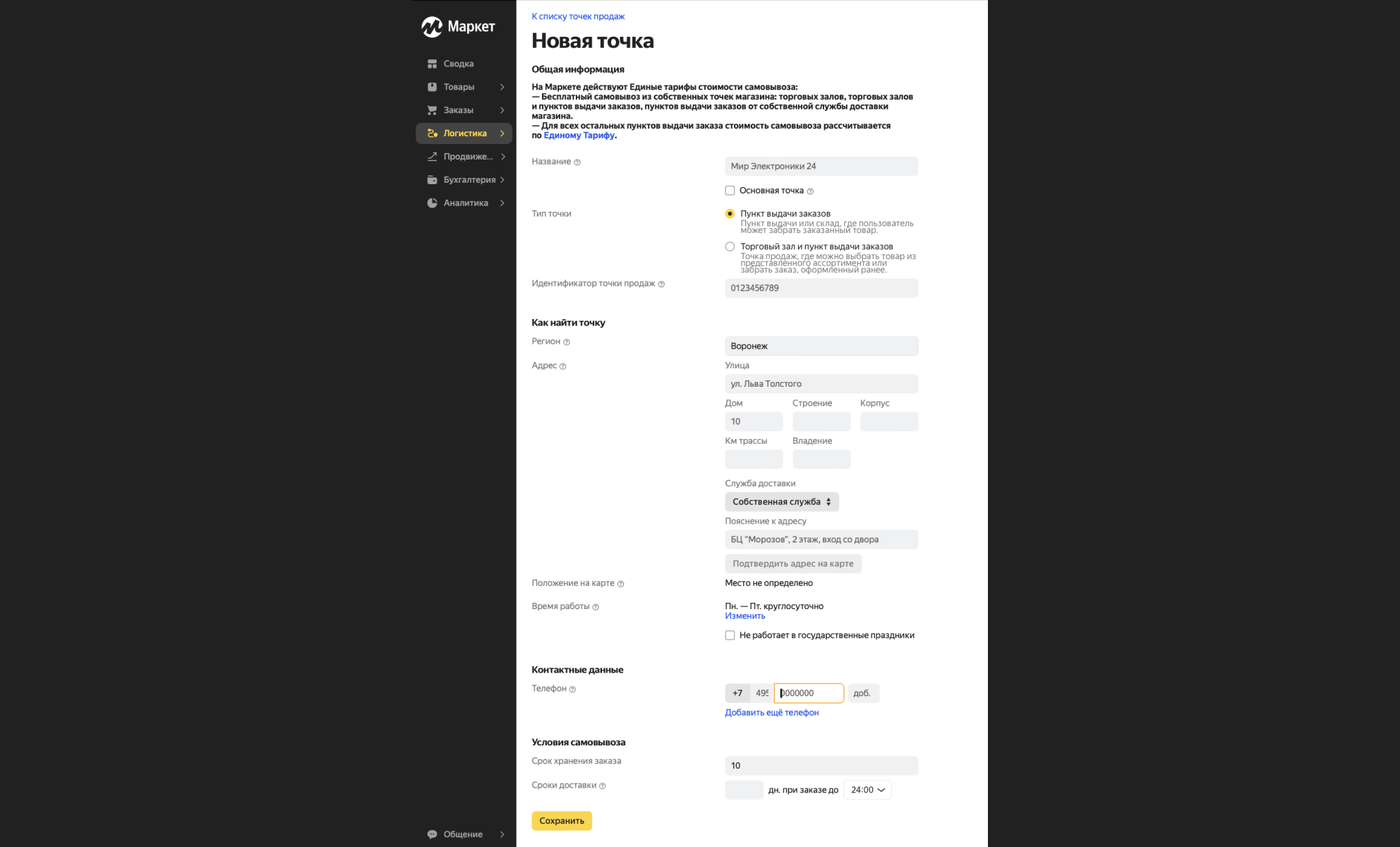









А по какой схеме собираетесь работать с Яндекс Маркетом вы? Почему выбрали ее? Делитесь в комментариях.